Сегодня большинство пользователей интернета стремится иметь высокоскоростное подключение к сети в своем доме или офисе. И одним из популярных способов достичь этой цели является использование роутера. Роутеры позволяют подключить несколько устройств к интернету, обеспечивая стабильное и надежное соединение. В данной статье мы рассмотрим, как настроить подключение к сети МТС на роутере TP-Link Archer.
TP-Link Archer - один из самых популярных моделей роутеров на рынке. Он отличается высокой скоростью передачи данных и простотой настройки. Для подключения к сети МТС нам понадобятся следующие данные: логин и пароль от провайдера, IP-адрес шлюза и адрес DNS-сервера. Если у вас нет этих данных, вы можете связаться с технической поддержкой МТС и они предоставят вам необходимую информацию.
Первым шагом является подключение к роутеру. Для этого вам потребуется компьютер или ноутбук, который имеет Wi-Fi модуль или сетевую карту. Подключите устройство к роутеру с помощью кабеля Ethernet или через Wi-Fi сеть. Убедитесь, что роутер включен и правильно подключен к сети электропитания. После успешного подключения откройте веб-браузер и введите адрес 192.168.0.1 или 192.168.1.1 в адресной строке.
После ввода адреса вы должны увидеть страницу настроек роутера. Введите логин и пароль от роутера. По умолчанию логин и пароль обычно являются "admin". Если вы изменили эти данные, введите соответствующие данные, которые вы установили. После успешного ввода данных вы будете перенаправлены на главную страницу настроек роутера. Будьте внимательны, ведь единой практики для всех моделей TP-Link Archer не существует, настройки могут отличаться в зависимости от вашей модели роутера.
Подготовка роутера TP-Link Archer

Перед настройкой интернета на роутере TP-Link Archer необходимо выполнить несколько подготовительных шагов. Во-первых, убедитесь, что у вас есть все необходимые компоненты: роутер TP-Link Archer, кабель питания, сетевой кабель и модем МТС.
Во-вторых, установите роутер на стабильной подставке или поверхности, чтобы обеспечить его надежную работу и охлаждение. Учтите, что роутер должен находиться в центре помещения или в месте, где его сигнал будет распространяться равномерно.
В-третьих, подключите роутер к источнику питания с помощью кабеля питания, включите его.
Теперь ваш роутер TP-Link Archer готов к настройке интернета МТС.
Подключение к роутеру

Перед тем, как начать настраивать интернет на роутере TP-Link Archer, необходимо установить физическое подключение к устройству. Для этого выполните следующие шаги:
Шаг 1: Возьмите сетевой кабель, который идет в комплекте с роутером, и подключите один его конец к желтому порту на задней панели роутера.
Шаг 2: Подключите другой конец к вашему компьютеру или ноутбуку, используя порт Ethernet.
Шаг 3: Убедитесь, что роутер и компьютер включены в электрическую сеть и находятся в рабочем состоянии.
Обратите внимание, что после подключения роутера и устройства компьютера кабелем, их можно переместить в разные комнаты, если у вас есть необходимость.
Вход в веб-интерфейс роутера

В открывшейся странице авторизации введите имя пользователя и пароль. Обратите внимание, что они чувствительны к регистру. Имя пользователя и пароль по умолчанию обычно указываются на наклейке на задней панели роутера. Если вы их не помните, можете попробовать стандартные варианты, например, admin/admin или admin/password. Если вы сменили пароль роутера, используйте свои учетные данные.
После успешной авторизации вы попадете на главную страницу веб-интерфейса роутера TP-Link Archer, где сможете проводить все необходимые настройки.
Настройка WAN-подключения

Для настройки интернета МТС на роутере TP-Link Archer сначала необходимо подключить провод от вашего провайдера к WAN порту роутера.
После подключения кабеля вы можете приступить к настройке интернет-соединения:
- Откройте браузер и введите адрес роутера (обычно это 192.168.0.1) в адресную строку.
- В открывшемся окне авторизации введите ваш логин и пароль для доступа к панели управления роутера.
- На странице установки найдите раздел «Quick Setup» или «Быстрая настройка».
- Выберите тип подключения WAN – «Dynamic IP Address» или «DHCP».
- Нажмите на кнопку «Next» или «Далее» для перехода к следующему шагу.
- Автоматический режим настройки должен обнаружить настройки сети провайдера и присвоить IP-адрес роутеру.
- Если автоматическая настройка не была успешной, у вас будет возможность ввести данные, предоставленные вашим провайдером, вручную.
- После ввода информации нажмите на кнопку «Apply» или «Применить», чтобы сохранить настройки.
- Роутер должен перезагрузиться, а затем вы сможете использовать интернет-соединение МТС через ваш роутер.
Настройка WAN-подключения завершена. Теперь вы можете наслаждаться интернетом на своем устройстве, подключенном к роутеру TP-Link Archer.
Ввод параметров от МТС
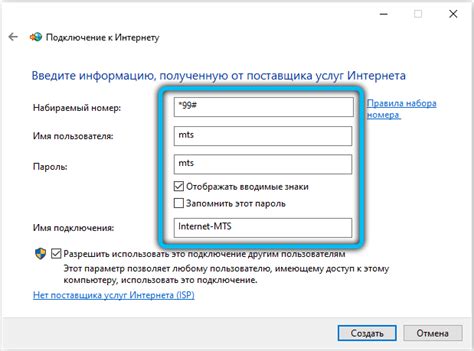
Для настройки интернета от МТС на роутере TP-Link Archer, необходимо ввести некоторые параметры, предоставленные провайдером. Чтобы это сделать, следуйте инструкции ниже:
1. Зайдите в административную панель роутера
Для этого введите в адресной строке браузера IP-адрес вашего роутера. Обычно он выглядит как 192.168.0.1 или 192.168.1.1. Нажмите Enter.
2. Введите логин и пароль администратора
Если вы не изменили эти данные, они должны быть указаны на задней панели роутера. По умолчанию логин – admin, пароль – admin или пустое поле.
3. Перейдите в раздел настроек интернета
В административной панели роутера найдите раздел, отвечающий за настройку интернета. Обычно его можно найти в меню Network или WAN.
4. Введите данные от МТС
В этом разделе вам потребуется ввести следующие данные, предоставленные МТС:
- Имя пользователя (логин) – обычно это ваш номер телефона или email.
- Пароль – предоставлен МТС или задан вами при подключении.
- Тип подключения – выберите PPPoE (Point-to-Point Protocol over Ethernet), если этот вариант указан провайдером.
- IP-адрес – оставьте значение как по умолчанию (Dynamic IP, если доступный вариант).
- DNS-серверы – выберите вариант автоматической настройки или введите DNS-серверы МТС, если их значения указаны.
5. Сохраните настройки и перезагрузите роутер
После ввода всех необходимых данных, нажмите кнопку "Сохранить" или "Apply". Подождите, пока роутер перезагрузится со новыми настройками.
Поздравляю! Теперь ваш роутер TP-Link Archer настроен на работу с интернетом от МТС.
Сохранение настроек и проверка подключения
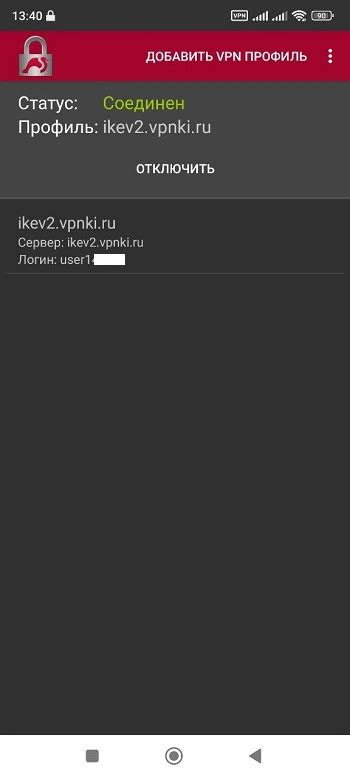
После того как вы завершили настройку интернета МТС на роутере TP-Link Archer, важно сохранить все изменения. Для этого необходимо найти кнопку "Save" или "Apply", которая находится в разделе "Настройки" или "Сохранить/Применить". Нажмите эту кнопку, чтобы сохранить новые настройки.
После сохранения настроек рекомендуется провести проверку подключения, чтобы убедиться, что интернет работает корректно. Для этого подключите устройство (например, ноутбук или смартфон) к Wi-Fi сети, созданной роутером TP-Link Archer.
Откройте веб-браузер и в адресной строке введите любой веб-сайт (например, www.google.com). Если страница загружается без проблем, значит подключение к интернету настроено правильно.
Если страница не загружается или появляется сообщение об ошибке, рекомендуется повторить настройку интернета МТС на роутере TP-Link Archer, следуя инструкции в статье снова или обратиться в службу поддержки провайдера для получения помощи.